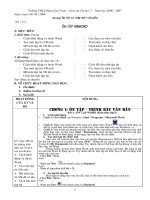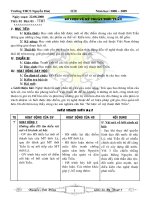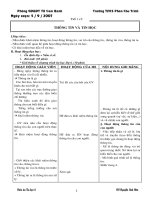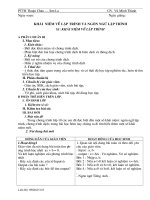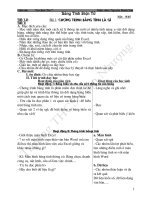- Trang chủ >>
- THPT Quốc Gia >>
- Ngữ Văn
Giao an Tin 7 Chuan
Bạn đang xem bản rút gọn của tài liệu. Xem và tải ngay bản đầy đủ của tài liệu tại đây (280.52 KB, 44 trang )
<span class='text_page_counter'>(1)</span><div class='page_container' data-page=1>
<b>Ngày : 13/1/2009</b>
<b>Tiết37:</b>
<b>BÀI 6:</b>
<b>ĐỊNH DẠNG TRANG TÍNH</b>
<b>A.Mục tiêu:</b>
+ Kiến thức: Định dạng phông chữ, cỡ chữ và kiểu chữ, chọn mầu phông.
+ Kỹ năng: Học sinh hiểu và nắm được các kiến thức cơ bản, để từ đó giúp thao tác nhanh trên
máy vi tính
+ Thái độ: nghiêm túc, tích cực học tập.
<b>B.Chuẩn bị:</b>
+ Giáo viên: Giáo án và các tài liệu có liên quan.
+ Học sinh: Vở ghi và sách giáo khoa (Tin học dành cho THCS quyển 2).
<b>C.Tiến trình giờ dạy:</b>
I. Ổn định tổ chức:
Kiểm tra sĩ số:
II.Kiểm tra bài cũ:
III.Bài mới:
<b>Giáo viên</b> <b>Học sinh</b>
<b>Hoạt động 1: </b>1. Định dạng phông chữ, cỡ chữ và kiểu chữ:
GV: <i>Để định dạng nội dung của một (hoặc </i>
<i>nhiều ơ tính) em cần chọn ơ tính (hoặc các ơ </i>
<i>tính) đó. Định dạng không làm thay đổi nội </i>
<i>dung của các ô tính</i>.
1. Định dạng phông chữ, cỡ chữ và kiểu chữ:
GV: cho HS quan sát hình 52 SGK
a. Thay đổi phơng chữ:
GV cho HS quan sát hình 53 SGK.
<i>Để thay đổi phông chữ của văn bản hoặc số </i>
<i>trong ô tính, em cần thực hiện các bước như </i>
<i>minh hoạ trong hình 53 cụ thể là</i> những bước
nào?
b. Thay đổi cỡ chữ:
GV cho HS quan Sát hình 54
<i>Các bước cần thực hiện khi thay đổi cỡ chữ là</i>
những bước nào?
HS lắng nghe
Bước 1:Chọn ô hoặc các ô cần định dạng
Bước 2: Nháy mũi tên ở ô Font
</div>
<span class='text_page_counter'>(2)</span><div class='page_container' data-page=2>
c.Thay đổi kiểu chữ:
GV cho Hs quan sat hình 55 SGK.
<i>Để định dạng các kiểu chữ đậm, nghiêng hoặc</i>
<i>gạch chân, em sử dụng các nút lệnh</i> nào?
<i>Các bước cần thực hiện khi muốn chọn kiểu chữ</i>
<i>đậm là gì</i>?
Chú ý: em có thể sử dụng đồng thời nhiều nút
này để có các kiểu chữ kết hợp như: vừa đậm,
vừa nghiêng vừa gạch chân,…
<i>Bước 1: Chọn ô hoặc các ô cần định dạng</i>
<i>Bước 2: Nháy mũi tên ở ô size</i>
<i>Bước 3: Chọn cỡ chữ thích hợp</i>
HS: Bold, Italic, Underline
Bước 1: Chọn ơ hoặc các ô cần định dạng
Bước 2: Nháy chuột vào nút Bold để chọn chữ
đậm.
<b>Hoạt động 2: </b>2.Chọn mầu phông:
-GV: Ngầm định, văn bản và số được hiển thị
trên màn hình với màu đen. Tuy nhiên em có
thể chọn mầu phơng chữ như mình muốn để dễ
phân biệt, trình bày trang tính đẹp hơn. Để chọn
màu cho phông chữ em sử dụng nút lệnh Font
Color hình 56.
-GV cho Hs quan sát hình 56
<i>Em hãy nêu các bước chọn màu phông</i> ? Bước 1: Chọn ô (hoặc các ô) cần định dạng.
Bước 2: Nháy chuột vào nút Font Color
Bước 3: Nháy chuột chọn màu.
IV.Củng cố:
Nhắc lại một số kiến thức vừa học. Trả lời câu hỏi 1,2,3 trong SGK trang 56
V.Hướng dẫn về nhà:
Học bài, đọc trước phần 3,4 trang 52,53 sgk.
<b>Ngày : 13/1/2009</b>
<b>Tiết 38:</b>
</div>
<span class='text_page_counter'>(3)</span><div class='page_container' data-page=3>
<b>A.Mục tiêu:</b>
+ Kiến thức: Căn lề trong ô tính, tăng hoặc giảm số chữ số thập phân của dữ liệu số
+ Kỹ năng: Học sinh hiểu và nắm được các kiến thức cơ bản, để từ đó giúp thao tác nhanh trên
máy vi tính.
+ Thái độ: nghiêm túc, tích cực học tập.
<b>B.Chuẩn bị:</b>
+ Giáo viên: Giáo án và các tài liệu có liên quan.
+ Học sinh: Vở ghi và sách giáo khoa (Tin học dành cho THCS quyển 2).
<b>C.Tiến trình giờ dạy:</b>
I. Ổn định tổ chức:
Kiểm tra sĩ số:
II.Kiểm tra bài cũ:
HS1: Để chọn màu cho phông chữ, em làm thê nào?
HS2: Để định dạng phông chữ, cỡ chữ, và kiểu chữ em là thế nào?
III.Bài mới:
<b>Giáo viên</b> <b>Học sinh</b>
<b>Hoạt động 1: </b>3.Căn lề trong ơ tính
GV: Ngầm định, văn bản được căn thẳng lề trái,
còn các số được căn thẳng lề phải trong các ơ
tính. Tuy nhiên, em có thẻ thay đổi cách căn lề
của các nút lệnh trên thanh công cụ. Tác dụng
của các nút lệnh này được mô tả trong hình 57.
-Cách sử dụng các nút lệnh này tương tự nhau.
GV cho HS quan sát hình 58:
-Em hãy nêu các bước thực hiện để căn thẳng
nội dung giữa ơ tính?
GV hướng dẫn HS quan sát hình 59-60.
Trong trường để căn dữ liệu vào giữa nhiều ô
( chứ ko phải 1 ô).Trường hợp này để căn chỉnh
dễ dàng em cần thực hiện ntn?
-Căn thẳng mép trái ô
-Căn thẳng mép phải ô
-Căn thẳng giữa ô.
HS:
<i>-Bước 1: Chọn ô hoặc các ô cần định dạng</i>
<i>-Bước 2: Nháy vào nút center để căn thẳng giữa</i>
<i>ơ tính</i>.
</div>
<span class='text_page_counter'>(4)</span><div class='page_container' data-page=4>
<i>-Bước 2: Nháy vào nút Merger and Center.</i>
<b>Hoạt động 2: </b>4.Tăng hoặc giảm số chữ số thập phân của dữ liệu số
GV: Trong khi thực hiện tính tốn với các số, có
thể em cần làm việc với các số thập phân, chặng
hạn điểm trung bình cả năm của các bạn trong
lớp em. Tuỳ theo mức độ chính xác em có thể
quy định số chữ số sau dấu chấm thập phân.
-<i>Các nút lệnh nào sau được sử dụng để thay</i>
<i>đổi số chữ số sau dấu chấm thập phân của số</i>
<i>trong ơ tính</i>?
-<i>Khi giảm bớt số chữ số thập phân, chương</i>
<i>trình sẽ thực hiện theo quy tắc làm tròn số</i>. Cho
HS quan sát hình 62.
<i>Tăng thêm một chữ số thập phân</i>
<i>Giảm bớt một chữ số thập phân</i>
Hoạt động 3: 5.Tô mầu nền và kẻ đường biên của ơ tính
GV cho HS quan sát hình 63.
Em hãy nêu <i>các bước tô màu nền</i>?
Chú ý: <i>Sau khi được sử dụng để tô mầu nền, nút</i>
<i>lệnh Fill Color </i> <i> cho em biết màu mới sử</i>
<i>dụng trước đó. Để tô nhanh mầu nền cho ô, em</i>
<i>chỉ cần nháy chuột trên nút lệnh</i>
GV cho HS quan sát hình 64-65
Em hãy nêu <i>các bước để kẻ đường biên của các</i>
<i>ơ tính</i>
Chú ý: Sauk hi được sử dụng để kẻ đường biên,
nút lệnh Boder cho thấy kiểu kẻ đường
biên mới sử dụng trước đó. Để kẻ nhanh đường
biên, em chỉ cần nháy chuột vào nút lệnh
<i>Bước 1: Chọn ô hoặc các ô cần tô mầu nền</i>
<i>Bước 2: Nháy chuột vào nút Fill Colors để chọn</i>
<i>mầu nền.</i>
<i>Bước 3: Nháy chọn mầu nền</i>
<i>Bước 1: Chọn các ô cần kẻ đường biên</i>
<i>Bước 2: Nháy nút Boder </i> <i> để chọ kiểu vẽ</i>
<i>đường biên.</i>
<i>Bước 3: Nháy chọn kiểu kẻ đường biên.</i>
IV.Củng cố:
Trả lời câu hỏi 4,5,6 trang 56 SGK.
V.Hướng dẫn về nhà:
Học bài.
<b>Ngày 20/1/2009</b>
<b>Tiết 39:</b>
<b>BÀI THỰC HÀNH 6: ĐỊNH DẠNG TRANG TÍNH</b>
<b>I.Mục tiêu:</b>
</div>
<span class='text_page_counter'>(5)</span><div class='page_container' data-page=5>
+ Kỹ năng: Thực hành thành thạo.
+ Thái độ: nghiêm túc, tích cực học tập.
<b>II.Chuẩn bị:</b>
+ Giáo viên: Giáo án và chuẩn bị phòng máy.
+ Học sinh: Vở ghi và sách giáo khoa (Tin học dành cho THCS quyển 2).
<b>III.Tiến trình giờ dạy:</b>
1/. Ổn định tổ chức: (1’)
2/.Kiểm tra bài cũ: Xen kẽ trong giờ thực hành.
3/.Bài mới:
<b>Giáo viên</b> <b>Học sinh</b>
<b>Hoạt động 1: 5’ </b>Phổ biến và kiểm tra an toàn
-Phổ biến nội dung bài thực hành
-Kiểm tra an toàn điện, an toàn thiết bị.
HS nắm được nội dung bài thực hành
<b>Hoạt động 2: 33’ </b>Bài luyện tập
Bài tập 1: Thực hành định dạng văn bản và số,
căn chỉnh dữ liệu, tô màu văn bản, kẻ đường
biên và tô màu nền. Hình 66
YC:
-Thực hiện định dạng với phơng chữ, kiểu chữ
và cỡ chữ, màu sác khác nhau; dữ liệu số được
căn giữa.
-Hàng A1 có các ô từ A1 đến G1 được gộp
thành một ô và nội dung được can giữa bảng.
-Các cột và các hang được tô các mầu nền và kẻ
đường biên để dễ phân biệt.
GV hướng dẫn HS
Hs thực hành trên máy
4/. Củng cố: (5’)
-Đánh giá và nhận xét.
-Vệ sinh phòng máy.
5/.Hướng dẫn về nhà: (1’)
Tự thực hành thêm.
<i><b>IV/ Rút kinh nghiệm</b></i>
<b>Ngày : 20/1/2009</b>
<b>Tiết 40</b>
<b>BÀI THỰC HÀNH 6: Đ ỊNH DẠNG TRANG TÍNH (tiếp)</b>
<b>I/. Mục tiêu:</b>
+ Kiến thức: Thực hiện các thao tác căn chỉnh dữ liệu và định dạng trang tính.
+ Kỹ năng: Thực hành thành thạo
</div>
<span class='text_page_counter'>(6)</span><div class='page_container' data-page=6>
<b>II/. Chuẩn bị:</b>
+ Giáo viên: Giáo án và chuẩn bị phòng máy.
+ Học sinh: Vở ghi và sách giáo khoa (Tin học dành cho THCS quyển 2).
<b>III/.Tiến trình giờ dạy:</b>
1/. Ổn định tổ chức: (1’)
2/.Kiểm tra bài cũ: Xen kẽ trong giờ thực hành.
3/. Bài mới:
<b>Giáo viên</b> <b>Học sinh</b>
<b>Hoạt động 1: 5’ </b>Phổ biến và kiểm tra an toàn
-Phổ biến nội dung bài thực hành
-Kiểm tra an toàn điện, an toàn thiết bị.
HS nắm được nội dung bài thực hành
<b>Hoạt động 2: 23’ </b>Bài luyện tập
Bài tập 2:
Thực hành lập trang tính, sử dụng công thức,
định dạng, căn chỉnh dữ liệu và tô mầu.
u cầu:
-Khởi động chương trình bảng tính Excel
-Lập trang tính với dữ liệu các nước trong khu
vực Đông Nam Á như hình 67.
GV hướng dẫn
HS thực hành:
a.Lập trang tính với các nước trong khu vực
Đơng Nam Á như hình 67.
b. Lập cơng thức để tính mật độ dân số của
Brunay trong ô E6. Sao chép công thức vào các
ô tương ứng cuae cột E để tính mật độ dân số
của ccs nước còn lại.
c. Chèn them các hang chống cần thiết, điều
chỉnh hang cột và thực hiện các thao tác định
dạng văn bản, định dạng số để có trang tính
tương tự như hình 68
d. Lưu bảng tính với tên các nước DNA
4/. Củng cố: (5’)
-Đánh giá và nhận xét.
-Vệ sinh phòng máy.
5/. Hướng dẫn về nhà: (1’)
Tự thực hành thêm.
<b>IV/ Ruùt kinh nghiệm</b>
<i><b>Ngày : 3/2/2009</b></i>
<b>Tiết 41:</b>
<b>BÀI 7: TRÌNH BÀY VÀ IN TRANG TÍNH.</b>
<b>I.Mục tiêu:</b>
+ Kiến thức: Xem trang trước khi in, điều chỉnh ngắt trang.
+ Kỹ năng: Học sinh hiểu và nắm được các kiến thức cơ bản, để từ đó giúp thao tác nhanh trên
máy vi tính
+ Thái độ: nghiêm túc, tích cực học tập.
</div>
<span class='text_page_counter'>(7)</span><div class='page_container' data-page=7>
+ Giáo viên: Giáo án và các tài liệu có liên quan.
+ Học sinh: Vở ghi và sách giáo khoa (Tin học dành cho THCS quyển 2).
<b>III.Tiến trình giờ dạy:</b>
1. Ổn định tổ chức:
Kiểm tra sĩ số:
2.Kiểm tra bài cũ: Kiểm tra trong khi học
3.Bài mới:
<b>Giáo viên</b> <b>Học sinh</b>
<b>Hoạt động 1: 10’ </b>1.Xem trang trước khi in
Xem trước khi in cho phép em kiểm tra trước
những gì sẽ được in ra. Các trang đựoc in ra sẽ
giống hệt như hình 70.
<i>Để xem trước khi in</i>, em làm thế nào? <i><sub>Nháy vào nút Print Preview </sub></i> <i><sub> trên thanh công</sub></i>
<i>cụ.</i>
<b>Hoạt động 2: 29’ </b>2. Điều chỉnh ngắt trang
GV: Chương trình bảng tính tự động phân chia
trang tính thành các trang tính in tuỳ theo kích
cỡ của trang tính.
Tuy nhiên có những trường hợp em cần điều
chỉnh lại cho phù hợp, chặng hạn em có thể in
trang tính trên hình 69 chỉ trên một trang giấy.
<i>Để điều chỉnh ngắt trang, em cần sử dụng lệnh</i>
nào? (quan sát hình 71)
Em hãy nêu <i>các thao tác thực hiện</i>? (quan sát
hình 73a-b)
HS: <i>Lệnh Page Break Preview trong bảng chọn</i>
<i>view</i>
<i>-Bước1: Hiển thị trang tính trong chế độ Page</i>
<i>Break Preview</i>
<i>Bước 2: Đưa con trỏ chuột vào đường kẻ xanh</i>
<i>mà em cho rằng đường đó phân chia trang</i>
<i>không đúng ý muốn của em. Con trỏ chuột</i>
<i>chuyển thành dạng </i> <i>(Đường ngang) hoặc</i>
<i>dạng</i><i>(đường kẻ đứng) hình 73a</i>
<i>Bước 3: Kéo thả đường kẻ xanh đến vị trí em</i>
<i>muốn( Hình 73 b)</i>
4/ Củng cố: 5’
</div>
<span class='text_page_counter'>(8)</span><div class='page_container' data-page=8>
Học bài đọc tiếp phần 3,4 trang 63-65 sgk.
<b>IV/ Rút kinh nghiệm</b>
<b>Ngày : 4/1/2009</b>
<b>Tiết 42:</b>
<b>BÀI 7:TRÌNH BÀY VÀ IN TRANG TÍNH. (tiếp)</b>
<b>I.Mục tiêu:</b>
+ Kiến thức: Đặt lề và hướng giấy in, in trang tính.
+ Kỹ năng: Biết cách chọn 1 ơ, 1 hàng, 1 cột, 1 khối. Phân biệt được kiểu dữ liệu số, kí tự.
+ Thái độ: nghiêm túc, tích cực học tập.
<b>II.Chuẩn bị:</b>
+ Giáo viên: Giáo án và các tài liệu có liên quan.
</div>
<span class='text_page_counter'>(9)</span><div class='page_container' data-page=9>
<b>III.Tiến trình giờ dạy:</b>
1. Ổn định tổ chức:
Kiểm tra sĩ số:
2.Kiểm tra bài cũ: 5’
- Nêu cách xem trang trước khi in.
- Nêu cách điều chỉnh ngắt trang.
3/.Bài mới:
<b>Giáo viên</b> <b>Học sinh</b>
<b>Hoạt động 1: 25’ </b>3. Đặt lề và hướng giấy in
GV cho HS quan sát hình 74:
Các trang in được đặt kích thước lề mặc định và
hướng giấy in là hướng đứng (H74)
-Em có thể thay đổi các lề và hướng giấy in cho
phù hợp yêu cầu của mình. Việc thay đổi các lề
cũng như hướng giấy khi in ra được thực hiện
bằng hộp thoại Page Setup.
Quan sát hình 75. em hãy cho biết <i>các bước</i>
<i>thay đổi các lề của một bảng tính</i> ntn?
Quan sát hình 76. Em hãy cho biết các bước
thay đổi hướng giấy ntn?
<i>-Bước 1: Nháy chuột vào Page Setup trong</i>
<i>bảng chọn File. Hộp thoại Page setup xuất hiện</i>
<i>(H75).</i>
<i>-Bước 2: Nháy chuột để mở trang Mảgín. Các lề</i>
<i>hiện tại được liệt kê trong các ô Top, Bottom,</i>
<i>Right, left.</i>
<i>-Bước 3: Thay đổi các số trong các ô Top,</i>
<i>Bottom, Right, Left để thiết đặt lề</i>.
HS:
<i>-Bước 1: Nháy chuột để mở trang Page.</i>
<i>-Bước 2: Chọn Portrait cho hướng giấy đứng</i>
<i>hoặc Landscape cho hướng giấy nằm ngang</i>
<b>Hoạt động 2: 10’ </b>4. In trang tính
</div>
<span class='text_page_counter'>(10)</span><div class='page_container' data-page=10>
Em chỉ cần nháy nút lệnh Print trên thanh công
cụ. Các trang được in sẽ giống hệt những gì em
thấy trên màn hình.
<i>Em chỉ cần nháy nút lệnh Print trên thanh công </i>
<i>cụ. Các trang được in sẽ giống hệt những gì em </i>
<i>thấy trên màn hình</i>.
4/ Củng cố:5’
Nhắc lại một số kiến thức vừa học. Trả lời câu 3sgk.
5/ Hướng dẫn về nhà: 1’
Học bài.
<b>IV/ Rút kinh nghiệm</b>
<b>Ngày : 10/2/2009</b>
<b>Tiết 43</b>
<b>BÀI THỰC HÀNH 7: IN DANH SÁCH LỚP EM</b>
<b>I.Mục tiêu:</b>
+ Kiến thức: Biết kiểm tra trang trước khi in, thiết lập lề và hướng giấy cho trang in, biết điều
chỉnh các dấu ngắt trang cho phù hợp.
+ Kỹ năng: HS thực hành thành thạo.
+ Thái độ: nghiêm túc, tích cực học tập.
<b>II.Chuẩn bị:</b>
+ Giáo viên: Giáo án và chuẩn bị phòng máy.
+ Học sinh: Vở ghi và sách giáo khoa (Tin học dành cho THCS quyển 2).
<b>III.Tiến trình giờ dạy:</b>
</div>
<span class='text_page_counter'>(11)</span><div class='page_container' data-page=11>
Kiểm tra sĩ số:
2/.Kiểm tra bài cũ: Xen kẽ trong giờ thực hành.
3/.Bài mới:
<b>Giáo viên</b> <b>Học sinh</b>
<b>Hoạt động 1: 5’ </b>Phổ biến và kiểm tra an toàn
-Phổ biến nội dung bài thực hành
-Kiểm tra an toàn điện, an toàn thiết bị.
HS nắm được nội dung bài thực hành
<b>Hoạt động 2: 33’ </b>Bài luyện tập
Bài tập 1: Kiểm tra tra trang tính trước khi in
Mở bảng tính Bảng điểm lớp em đã thực hành
trong bài thực hành 6
Bài tập 2: Thiết đặt lề trang in, hướng giấy và
điều chỉnh các dấu ngắt trang
Hs thực hành:
a.Sử dụng công cụ Print Preview để xem trang
trước khi in. Quan sát sự thay đổi của màn hình
và các đối tượng trên màn hình. Sử dụng các nút
lệnh Next và Previous trên thanh cơng cụ để
xem trang trước khi in.
b.Tìm hiểu chức năng của các nút lệnh khác trên
thanh công cụ Print Preview
c. Sử dụng nút lệnh Page Back Preview để xem
các dấu ngắt trang
d.Ghi nhận lại các khiếm khuyết về ngắt trang
và trên các trang in, liệt kê các hướng khắc phục
những khiếm khuyết đó.
HS thực hành.
4/ Củng cố: 5’
-Đánh giá và nhận xét.
-Vệ sinh phòng máy.
5/ Hướng dẫn về nhà: 2’
Tự thực hành thêm.
</div>
<span class='text_page_counter'>(12)</span><div class='page_container' data-page=12>
<b>Ngày : 13/2/2009</b>
<b>Tiết 44</b>
<b>BÀI THỰC HÀNH 7: IN DANH SÁCH LỚP EM.(tiếp)</b>
<b>I.Mục tiêu:</b>
+ Kiến thức: Biết kiểm tra trang trước khi in, thiết lập lề và hướng giấy cho trang in, biết điều
chỉnh các dấu ngắt trang cho phù hợp..
+ Kỹ năng: HS thực hành thành thạo.
+ Thái độ: nghiêm túc, tích cực học tập.
<b>II.Chuẩn bị:</b>
+ Giáo viên: Giáo án và chuẩn bị phòng máy.
+ Học sinh: Vở ghi và sách giáo khoa (Tin học dành cho THCS quyển 2).
<b>III.Tiến trình giờ dạy:</b>
1/. Ổn định tổ chức:
Kiểm tra sĩ số:
</div>
<span class='text_page_counter'>(13)</span><div class='page_container' data-page=13>
3/ .Bài mới:
<b>Giáo viên</b> <b>Học sinh</b>
<b>Hoạt động 1: 5’ </b>Phổ biến và kiểm tra an toàn
-Phổ biến nội dung bài thực hành
-Kiểm tra an toàn điện, an toàn thiết bị.
HS nắm được nội dung bài thực hành
<b>Hoạt động 2: 38’ </b>Bài luyện tập
Bài tập 3:
Định dạng và trình bày trang tính:
a.Thực hiện các định dạng cần thiết để có trang
tính tương tự như hình 81.
b.Xem trước các trang in, kiểm tra dấu ngắt
trang và thiết lạp hướng trang nằm ngang để in
các cột trên một trang, thiết đặt lề thích hợp và
lựa chọn để in nội dung giữa trang giấy theo
chiều ngang.
c. Lưư bảng tính và thực hiện lệnh in dưới sự
hướng dẫn của giáo viên.
Hs thực hành
<b>4/ Củng cố: 5’ </b>
-Đánh giá và nhận xét.
-Vệ sinh phòng máy.
<b>5/ Hướng dẫn về nhà: 2’</b>
Tự thực hành thêm.
</div>
<span class='text_page_counter'>(14)</span><div class='page_container' data-page=14>
<i><b>Ngày : 17/2/2009</b></i>
<i><b>Tiết 45:</b></i> <b>BÀI 8: SẮP XẾP VÀ LỌC DỮ LIỆU.</b>
<b>I.Mục tiêu:</b>
+ Kiến thức: Sắp xếp dữ liệu, lọc dữ liệu.
+ Kỹ năng: Hs hiểu và nắm vững những kiến thức cơ bản để từ đó giúp thao tác nhanh trên máy vi
tính.
+ Thái độ: nghiêm túc, tích cực học tập.
<b>II.Chuẩn bị:</b>
+ Giáo viên: Giáo án và các tài liệu có liên quan.
+ Học sinh: Vở ghi và sách giáo khoa (Tin học dành cho THCS quyển 2).
<b>III.Tiến trình giờ dạy:</b>
1. Ổn định tổ chức:
Kiểm tra sĩ số:
2.Kiểm tra bài cũ: 5’ Trình bày các bước để in trang tính
3 .Bài mới:
<b>Giáo viên</b> <b>Học sinh</b>
<b>Hoạt động 1: 15’ </b>1.Sắp xếp dữ liệu
</div>
<span class='text_page_counter'>(15)</span><div class='page_container' data-page=15>
Em hãy nêu các bước để sắp xếp dữ liệu?
Chú ý: Nếu em khơng nhìn thấy nút lệnh hay
trên thanh công cụ hãy thực hiện các bước như
minh hoạ trên hình 85.
<i>giá trị dữ liệu trong một hay nhiều cột được xắp</i>
<i>xếp theo thứ tự tăng dần hay giảm dần. Mặc</i>
<i>định thứ tự của cột có dữ liệu kí tự là thứ tự</i>
<i>theo bảng chữ cái tiếng Anh. </i>
HS<i>:</i>
<i>Bước 1: Nháy chuột chọn một ô trong cột em</i>
<i>cần sắp xếp dữ liệu.</i>
<i>Bước 2:Nháy nút </i> <i>trên thanh công cụ để xắp</i>
<i>xếp theo thứ tự tăng dần hoặc nháy nút </i> <i> để</i>
<i>xắp xếp theo thứ tự giảm dần.</i>
<b>Hoạt động 2: 18’ </b>2.Lọc dữ liệu
GV: Lọc dữ liệu là gì?
GV: cho Hs quan sát hình 89,90,91,92
Em hãy nêu các bước để lọc dữ liệu?
Lưu ý: <i>Sau khi có kết quả lọc theo giá trị trong</i>
<i>Lọc dữ liệu là chọn và hiển thị các hàng thoả</i>
<i>mãn các tiêu chuẩn nhất định nào đó.</i>
<i>Kết quả lọc dữ liệu không xắp xếp lại dữ liệu;</i>
<i>kết quả lọc được hiển thị theo thứ tự ban đầu,</i>
<i>còn các hàng khác bị ẩn đi.</i>
<i>Bước 1: chuẩn bị:</i>
<i>-Nháy chuột chọn một ô trong vùng có dữ liệu</i>
<i>cần lọc.</i>
<i> -Mở bảng chọn Data, trỏ vào lệnh Filtẻ và</i>
<i>nháy chọn AutoFilter trên bảng chọn hiện ra.</i>
<i>Bước 2: Lọc:</i>
<i>Nháy vào nút </i> <i>một danh sách hiện ra chỉ</i>
<i>hiên thị các giá trị khác nhau của dữ kiệu trong</i>
<i>cột.</i>
</div>
<span class='text_page_counter'>(16)</span><div class='page_container' data-page=16>
<i>một cột, em có thể chọn cột khác để tiếp tục lọc</i>
<i>các hàng thoả mãn thêm các điều tiêu chuẩn bổ</i>
<i>sung.</i>
<i>Sau khi có kết quả lọc em có thể:</i>
<i>+ Chọn lệnh Data </i><i> Filter </i><i> Show all (hiển thị</i>
<i>tất cả) để hiển thị toàn bộ danh sách mà vẫn</i>
<i>tiếp tục làm việc với AutoFilter.</i>
<i>+ Để thoát khỏi chế độ lọc em chọn lại lệnh</i>
<i>Data </i><i> Filter và nháy chuột xoá đánh dấu</i>
<i>AutoFilter trên bảng chọn.</i>
4, Củng cố: 5’
Nhắc lại một số kiến thức vừa học. Cho HS trả lời câu 1,2 trang 76 sgk.
5. Hướng dẫn về nhà: 2’
Học bài và đọc phần 3 trang 75 sgk.
<b>* Rút Kinh nghiệm</b>
<i><b>Ngày : 18/2/2009</b></i>
<i><b>Tiết 46:</b></i> <b>BÀI 8: SẮP XẾP VÀ LỌC DỮ LIỆU.(tiếp)</b>
<b>I. Mục tiêu:</b>
+ Kiến thức: Lọc các hàng có giá trị lớn nhất hay nhỏ nhất.
+ Kỹ năng: Hs hiểu và nắm vững những kiến thức cơ bản để từ đó giúp thao tác nhanh trên máy vi
tính.
+ Thái độ: nghiêm túc, tích cực học tập.
<b>II. Chuẩn bị:</b>
+ Giáo viên: Giáo án và các tài liệu có liên quan.
+ Học sinh: Vở ghi và sách giáo khoa (Tin học dành cho THCS quyển 2).
<b>III. Tiến trình giờ dạy:</b>
1. Ổn định tổ chức:
Kiểm tra sĩ số:
2. Kiểm tra bài cũ: 7’
HS1: Để sắp xếp dữ liệu em phải làm những thao tác gì?
HS2: Để lọc dữ liệu em cần thực hiện những thao tác gì?
3. Bài mới:
<b>Giáo viên</b> <b>Học sinh</b>
</div>
<span class='text_page_counter'>(17)</span><div class='page_container' data-page=17>
Các bước thực hiện tiếp theo như thế nào?
<i>Kết quả sẽ hiển thị các hàng đã được lọc có giá</i>
<i>trị dữ liệu lớn nhất hoặc nhỏ nhát trong cột đó.</i>
<i>Lưu ý rằng lựa chọn này khơng sử dụng được</i>
<i>với các cột có dữ liệu kí tự</i>.
Hs:
<i>Bước 1: Chọn Top (lớn nhất), hoặc Bottom (nhỏ</i>
<i>nhất).</i>
<i>Bước 2: Chọn hoặc nhập số hàng cần lọc</i>
<i>Bước 3: Nháy OK</i>.
<b>Hoạt động 2: 10’ </b>
-Làm bài tập: câu 3,4 sgk trang 76
GV hướng dẫn HS trả lời
4. Củng cố: 5’
Nhắc lại một số kiến thức vừa học.
5. Hướng dẫn về nhà: 2’
Học bài và chuẩn bị cho giờ thực hành.
* Rút kinh nghiệm
Ngày : 23/2/2009
Tiết 47: <b>BÀI THỰC HÀNH 8: AI LÀ NGƯỜI HỌC GIỎI</b>
<b>I/.Mục tiêu:</b>
+ Kiến thức: Biết thực hiện các thao tác sắp xếp và lọc dữ liệu
+ Kỹ năng: Hs thực hành tốt các bài tập trong sách.
+ Thái độ: nghiêm túc, tích cực học tập.
<b>II/.Chuẩn bị:</b>
+ Giáo viên: Giáo án và chuẩn bị phòng máy.
+ Học sinh: Vở ghi và sách giáo khoa (Tin học dành cho THCS quyển 2).
<b>III/.Tiến trình giờ dạy:</b>
1/. Ổn định tổ chức:
2/ .Kiểm tra bài cũ: Xen kẽ trong giờ thực hành.
3/ .Bài mới:
<b>Giáo viên</b> <b>Học sinh</b>
<b>Hoạt động 1: </b>Phổ biến và kiểm tra an toàn
-Phổ biến nội dung bài thực hành
-Kiểm tra an toàn điện, an toàn thiết bị.
HS nắm được nội dung bài thực hành
<b>Hoạt động 2: </b>Bài luyện tập
Bài tập 1: Sắp xếp và lọc dữ liệu.
GV hướng dẫn HS làm bài tập
Bài tập 2: Lập trang tính, sắp xếp và lọc dữ liệu.
</div>
<span class='text_page_counter'>(18)</span><div class='page_container' data-page=18>
GV hướng dẫn HS làm bài tập
HS thực hành
4/ Củng cố:
-Kiểm tra sản phẩm thực hành.
-Đánh giá và nhận xét.
-Vệ sinh phòng máy.
5/ Hướng dẫn về nhà:
Tự thực hành thêm.
<b>IV/ Rút kinh nghiệm</b>
Ngày : 24/2/2009
Tiết 48: <b>BÀI THỰC HÀNH 8: AI LÀ NGƯỜI HỌC GIỎI NHẤT.(tiếp)</b>
<b>I .Mục tiêu:</b>
+ Kiến thức: Biết thực hiện các thao tác sắp xếp và lọc dữ liệu.
+ Kỹ năng: Hs thực hành tốt các bài tập trong sách.
+ Thái độ: nghiêm túc, tích cực học tập.
<b>II.Chuẩn bị:</b>
+ Giáo viên: Giáo án và chuẩn bị phòng máy.
+ Học sinh: Vở ghi và sách giáo khoa (Tin học dành cho THCS quyển 2).
<b>III.Tiến trình giờ dạy:</b>
1. Ổn định tổ chức:
2. Kiểm tra bài cũ: Xen kẽ trong giờ thực hành.
3.Bài mới:
<b>Giáo viên</b> <b>Học sinh</b>
<b>Hoạt động 1: </b>Phổ biến và kiểm tra an toàn
-Phổ biến nội dung bài thực hành
-Kiểm tra an toàn điện, an toàn thiết bị.
HS nắm được nội dung bài thực hành
<b>Hoạt động 2: </b>Bài luyện tập
Bài tập 3: Tìm hiểu thêm về xắp sếp và lọc dữ
liệu.
GV hướng dẫn HS làm bài tập -HS thực hành
4/ Củng cố:
</div>
<span class='text_page_counter'>(19)</span><div class='page_container' data-page=19>
-Đánh giá và nhận xét.
-Vệ sinh phòng máy.
5/ Hướng dẫn về nhà:
Tự thực hành thêm.
<b>IV/ Rút kinh nghiệm</b>
Ngày : 3/3/2009
Tiết 49: <b>HỌC TOÁN VỚI TOOLKIT MATH</b>
<b>I.Mục tiêu:</b>
+ Kiến thức: Hướng dẫn HS biết cách sử dụng phần mềm.
+ Kỹ năng: học sinh thực hành thành thạo.
+ Thái độ: nghiêm túc, tích cực học tập.
<b>II.Chuẩn bị:</b>
+ Giáo viên: Giáo án và chuẩn bị phòng máy.
+ Học sinh: Vở ghi và sách giáo khoa (Tin học dành cho THCS quyển 2).
<b>III.Tiến trình giờ dạy:</b>
1. Ổn định tổ chức:
2.Kiểm tra bài cũ: Xen kẽ trong giờ thực hành.
3.Bài mới:
<b>Giáo viên</b> <b>Học sinh</b>
<b>Hoạt động 1: 3’ </b>Phổ biến và kiểm tra an toàn
-Phổ biến nội dung bài thực hành
-Kiểm tra an toàn điện, an toàn thiết bị.
HS nắm được nội dung bài thực hành
<b>Hoạt động 2: 35’ </b>Bài luyện tập
1.Giới thiệu phần mềm:
GV giới thiệu vầ phần mềm.
2.Khởi động phần mềm:
Nháy chuột vào biểu tượng trên màn hình
để khởi động phần mềm.
GV làm mẫu cho HS.
3.Màn hình làm việc của phần mềm:
GV giới thiệu:
HS lắng nghe
HS thực hành
</div>
<span class='text_page_counter'>(20)</span><div class='page_container' data-page=20>
a. Thanh bảng chọn
b. Cửa sổ dòng lệnh
c. Cửa sổ làm việc chính
d. Cửa sổ vẽ đồ thị hàm số
4. Củng cố: 5’
-Kiểm tra sản phẩm thực hành.
-Đánh giá và nhận xét.
-Vệ sinh phòng máy.
5. Hướng dẫn về nhà: 2’
Tự thực hành thêm.
<b>IV/ Rút kinh nghiệm</b>
Ngày : 10/3/2009
Tiết 50:
<b>HỌC TOÁN VỚI TOOLKIT MATH (tiếp)</b>
<b>I.Mục tiêu:</b>
+ Kiến thức: Hướng dẫn HS biết cách sử dụng phần mềm.
+ Kỹ năng: học sinh thực hành thành thạo.
+ Thái độ: nghiêm túc, tích cực học tập.
<b>II.Chuẩn bị:</b>
+ Giáo viên: Giáo án và chuẩn bị phòng máy.
+ Học sinh: Vở ghi và sách giáo khoa (Tin học dành cho THCS quyển 2).
<b>III.Tiến trình giờ dạy:</b>
1/. Ổn định tổ chức:
Kiểm tra sĩ số:
2/.Kiểm tra bài cũ: Xen kẽ trong giờ thực hành.
3/.Bài mới:
<b>Giáo viên</b> <b>Học sinh</b>
<b>Hoạt động 1: 5’ </b>Phổ biến và kiểm tra an toàn
-Phổ biến nội dung bài thực hành
-Kiểm tra an toàn điện, an toàn thiết bị.
HS nắm được nội dung bài thực hành
<b>Hoạt động 2: 33’ </b>Bài thực hành
4. Các lệnh tính tốn đơn giản:
Gv giới thiệu:
a. Tính tốn các biểu thức đơn giản.
GV làm mẫu
b. Vẽ đồ thị đơn giản
GV làm mẫu
5. C ác lệnh tính tốn nâng cao:
a. biểu thức đại số:
GV hướng dẫn
b.Tính tốn với đa thức
GV hướng dẫn
c.Giải phương trình đại số:
HS quan sát làm
HS quan sát làm
</div>
<span class='text_page_counter'>(21)</span><div class='page_container' data-page=21>
GV hướng dẫn
d. Định nghĩa đa thức và đồ thị hàm số
GV gướng dẫn
HS quan sát làm
4/ Củng cố: 5’
-Kiểm tra sản phẩm thực hành.
-Đánh giá và nhận xét.
-Vệ sinh phòng máy.
5/ Hướng dẫn về nhà: 2’
Tự thực hành thêm.
<b>IV/ Rút kinh nghiệm</b>
Ngày : 11/3/2009
Tiết 51:
<b>HỌC TOÁN VỚI TOOLKIT MATH (tiếp)</b>
<b>I.Mục tiêu:</b>
+ Kiến thức: Hướng dẫn HS biết cách sử dụng phần mềm.
+ Kỹ năng: học sinh thực hành thành thạo.
+ Thái độ: nghiêm túc, tích cực học tập.
<b>II.Chuẩn bị:</b>
+ Giáo viên: Giáo án và chuẩn bị phòng máy.
+ Học sinh: Vở ghi và sách giáo khoa (Tin học dành cho THCS quyển 2).
<b>III.Tiến trình giờ dạy:</b>
1. Ổn định tổ chức:
Kiểm tra sĩ số:
2. Kiểm tra bài cũ: Xen kẽ trong giờ thực hành.
3. Bài mới:
<b>Giáo viên</b> <b>Học sinh</b>
<b>Hoạt động 1: 5’ </b>Phổ biến và kiểm tra an toàn
-Phổ biến nội dung bài thực hành
-Kiểm tra an toàn điện, an toàn thiết bị.
HS nắm được nội dung bài thực hành
<b>Hoạt động 2: 33’ </b>Bài luyện tập
6.Các chức năng khác:
a.Làm việc trên cửa sổ dòng lệnh.
GV giới thiệu và làm thử.
b.Lệnh xố thơng tin trên cửa sổ vẽ đồ thị
GV giới thiệu và làm thử.
c.Các lệnh đặt nét vẽ và màu sắc trên cửa sổ vẽ
đồ thị.
GV giới thiệu và làm thử. HS thực hành
4. Củng cố: 5’
</div>
<span class='text_page_counter'>(22)</span><div class='page_container' data-page=22>
-Đánh giá và nhận xét.
-Vệ sinh phòng máy.
5. Hướng dẫn về nhà: 2’
Tự thực hành thêm.
<b>IV/ Rút kinh nghiệm</b>
Ngày : 17/3/2009
Tiết 52: <b>HỌC TOÁN VỚI TOOLKIT MATH (tiếp)</b>
<b>A.Mục tiêu:</b>
+ Kiến thức: Hướng dẫn HS biết cách sử dụng phần mềm.
+ Kỹ năng: học sinh thực hành thành thạo.
+ Thái độ: nghiêm túc, tích cực học tập.
<b>B.Chuẩn bị:</b>
+ Giáo viên: Giáo án và chuẩn bị phòng máy.
+ Học sinh: Vở ghi và sách giáo khoa (Tin học dành cho THCS quyển 2).
<b>C.Tiến trình giờ dạy:</b>
I. Ổn định tổ chức:
Kiểm tra sĩ số:
II.Kiểm tra bài cũ: Xen kẽ trong giờ thực hành.
III.Bài mới:
<b>Hoạt động của Giáo viên</b> <b>Học sinh</b>
<b>Hoạt động 1: </b>Phổ biến và kiểm tra an toàn
-Phổ biến nội dung bài thực hành
-Kiểm tra an toàn điện, an toàn thiết bị.
HS nắm được nội dung bài thực hành
<b>Hoạt động 2: </b>Bài luyện tập
7.Thực hành:
HD HS làm các bài tập
a.Tính giá trị các biểu thức
b.Vẽ đồ thị hàm số
c.Tính tổng hai đa thức P(x) + Q(x)
SGK trang 118 HS thực hành
IVCủng cố:
-Kiểm tra sản phẩm thực hành.
-Đánh giá và nhận xét.
</div>
<span class='text_page_counter'>(23)</span><div class='page_container' data-page=23>
<b>* Rút kinh nghiệm</b>
Ngày : 18/3/2006
Tiết 53:
<b>KIỂM TRA 1 TIẾT</b>
<b>A.Mục tiêu:</b>
+ Kiến thức: Kiểm tra lại những kiến thức cơ bản đã học.
+ Kỹ năng: Vận dụng những kiến thức đã học vào bài kiểm tra.
+ Thái độ: nghiêm túc.
<b>B.Chuẩn bị:</b>
+ Giáo viên: Giáo án và các tài liệu có liên quan.
+ Học sinh: giấy kiểm tra.
<b>C.Tiến trình giờ dạy:</b>
I. Ổn định tổ chức:
Kiểm tra sĩ số:
II.Bài mới:
<b>Đề bài:</b>
Câu1: Điền vào chỗ trống (….) trong các câu dưới đây bằng cách chọn các từ hoặc cụm từ thích
hợp trong danh sách: Tính tốn, định dạng.
Chức năng chính của các chương trình bảng tính là hỗ trợ (………..) Tuy nhiên chúng cũng
có các cơng cụ phong phú giúp trình bày trang tính như thay đổi phông chữ, cỡ chữ và kiểu chữ,
căn lề trong ô tính, tơ màu nền…Các công cụ này được gọi với tên chung là công cụ
(………..).
Câu2: Hãy cho biết ý nghĩa các nút lệnh trên thanh công cụ định dạng (Formatting) của Excel trong
hình dưới đây:
</div>
<span class='text_page_counter'>(24)</span><div class='page_container' data-page=24>
(4):...
(5):...
(6):...
(7):...
(8):...
(9):...
(10):...
Câu 3: Việc in sử dụng nút lệnh Print trên thanh công cụ có những ưu điểm và hạn chế gì so
với việc sử dụng lệnh File Print…?
Câu 4: Tìm những câu sai trong những câu sau:
(A) Các cột trong cùng 1 danh sách dữ liệu không được khác nhau về kiểu dữ liệu;
(B) Có thể sắp xếp theo thứ tự tăng dần hoặc giảm dần;
(C) Hàng tiêu đề không được có kiểu dữ liệu khác với dữ liệu trong các ơ cịn lại trên cùng 1
cột;
(D) Có thể chọn bất kì hàng nào trên 1 trang tính để làm hàng tiêu đề.
Câu 5: Hãy trả lời các câu hỏi sau:
1) Các nút lệnh nằm trên thanh công cụ nào của Excel? Hãy cho biết ý nghĩa của
chúng.
2) Bạn An nói: “ Sử dụng các nút lệnh trên chỉ có thể sắp xếp dữ kiệu kí tự theo bảng chữ cái
tiếng Anh” bạn nói đúng hay sai?
<b>Đáp án</b>
Câu 1: (1 điểm) Mỗi câu đúng 0,5 đ Tính toán, định dạng.
Câu 2: (5 điểm) Mỗi câu đúng 0,5 đ
(1):Chọn phông chữ; (2):Chọn cỡ chữ; (3): Đậm, nghiêng, gạch chân; (4):Căn lề; (5):Gộp ơ và căn
giữa; (6):Kí hiệu dấu phẩy; (7):Tăng giảm số chữ số thập phân; (8): Đường biên; (9):Mầu nền;
(10):Mầu chữ;
Câu 3: (1điểm) Nút lệnh Print được sử dụng khi ta muốn nhanh chóng in tồn bộ nội dung trang
tính đang được mở trên màn hình, chấp nhận các thiết đặt hiện tại.
Với lệnh File Print… ta có thể thiết đặt lại các tuỳ chọn cho việc in như đặt lại hướng giấy in,
chọnn vùng in, chỉ định số văn bản in, chọn máy in, xem trước khi in,…
Câu 4: (1 điểm) A và C
Câu 5: (2 điểm) Mỗi câu đúng 1 điểm
</div>
<span class='text_page_counter'>(25)</span><div class='page_container' data-page=25>
2) Bạn An nói sai. Dùng các nút lệnh này có thể sắp xếp được dữ liệu thuộc nhiều kiểu: kí tự, số,
thời gian, miễn là cột để xắp xếp có cùng kiểu dữ liệu.
IV.Hướng dẫn về nhà:
làm lại bài kiểm tra chuẩn bị bài học sau.
<b>*Rút kinh nghiệm</b>
Ngày : 24/3/2009
Tiết 54: <b>BÀI 9: TRÌNH BÀY DỮ LIỆU BẰNG BIỂU ĐỒ</b>
<b>I.Mục tiêu:</b>
+ Kiến thức: Minh họa số liệu bằng biểu đồ, giới thiệu một số dạng biểu đồ.
+ Kỹ năng: Hs hiểu và nắm vững những kiến thức cơ bản trong bài học.
+ Thái độ: nghiêm túc, tích cực học tập.
<b>II.Chuẩn bị:</b>
+ Giáo viên: Giáo án và các tài liệu có liên quan.
+ Học sinh: Vở ghi và sách giáo khoa (Tin học dành cho THCS quyển 2).
<b>III.Tiến trình giờ dạy:</b>
1. Ổn định tổ chức:
Kiểm tra sĩ số:
2.Kiểm tra bài cũ:
3.Bài mới:
<b>Hoạt động của Giáo viên và Học sinh</b> <b>Nội dung</b>
<b>Hoạt động 1: 23’ 1. </b>Minh hoạ số liệu bằng biểu đồ
GV cho HS quan sát hình 96 và 97 SGK HS quan sát dữ liệu hình 96 được biểu diễn dưới
dạng biểu đồ trên hình 97
<b>Hoạt động 2: 15’ 2.</b>Một số dạng biểu đồ
GV cho HS quan sát hình 98.
Em hãy nêu những dạng biểu đồ phổ biến nhất
<i>-Biểu đồ cột: Rất thích hợp để so sánh dữ liệu</i>
<i>có trong nhiều cột.</i>
<i>-Biểu đồ đường gấp khúc: Dùng để so sánh dữ</i>
<i>liệu và dự đoán xu thế tăng giảm của dữ liệu.</i>
<i>-Biểu đồ hình trịn: Thích hợp để mo tả tỉ lệ của</i>
<i>giá trị dữ liệu so với tổng thể.</i>
4. Củng cố: 5’
Nhắc lại một số kiến thức vừa học.
Trả lời câu hỏi 1và 2 sgk
5. Hướng dẫn về nhà: 2’
Học bài đọc trước phần 3,4
</div>
<span class='text_page_counter'>(26)</span><div class='page_container' data-page=26>
Ngày : 25/3/2009
Tiết 55: <b>BÀI 9: TRÌNH BÀY DỮ LIỆU BẰNG BIỂU ĐỒ</b>
<b>I.Mục tiêu:</b>
+ Kiến thức:Tạo biểu đồ, chỉnh sửa biẻu đồ.
+ Kỹ năng: Hs hiểu và nắm vững những kiến thức cơ bản trong bài học.
+ Thái độ: nghiêm túc, tích cực học tập.
<b>II.Chuẩn bị:</b>
+ Giáo viên: Giáo án và các tài liệu có liên quan.
+ Học sinh: Vở ghi và sách giáo khoa (Tin học dành cho THCS quyển 2).
<b>III.Tiến trình giờ dạy:</b>
1. Ổn định tổ chức:
2.Kiểm tra bài cũ: 5’
- Mục đích của việc sử dụng biểu đồ là gì?
- Nêu một vài dạng biểu đồ thường sử dụng nhất ?
3.Bài mới:
<b>Hoạt động của Giáo viên của Học sinh</b> <b>Nội dung</b>
<b>Hoạt động 1: 20’ </b>3.Tạo biểu đồ
GV cho HS quan sát hình 99.
Để tạo biểu đồ, em hãy thực hiện các thao tác
sau đây:
B1.Chọn một ơ trong miền có dữ liệu cần vẽ
biểu đồ, chẳng hạn ô B5
B2.Nháy nút ChartWizard trên thanh công cụ.
Chương trình bảng tính sẽ hiển thị hộp thoại
ChartWizart đầu tiên
B3.Nháy liên tiếp nút Next trên các hộp thoại và
nháy nút Finish trên hộp thoại, em sẽ có kết quả
là một biểu đồ tương tự hình 101.
a.Chọn dạng biểu đồ:
GV cho HS quan sát hình 102
Quan sát hình 102, em hãy nêu các bước chọn
dạng biểu đồ?
b.Xác định miền dữ liệu
GV cho HS quan sát hình 105.
Em hãy nêu các bước cần thực hiện?
c.Các thông tin giải thích biểu đồ:
GV cho HS quan sát hình 109 SGK.
Em hãy nêu các thao tác cho các tên sử dụng
trên biểu đồ?
d.Vị trí đặt biểu đồ:
Gv cho Hs quan sát hình 110.
Em hãy nêu các bước để đặt biểu đồ ngay trên
<i>Bước 1: Chọn nhóm biểu đồ</i>
<i>Bước 2: Chọn dạng biểu đồ trong nhóm.</i>
<i>Bước 3: Nháy Next để sang bước 2</i>.
<i>Bước 1: Kiểm tra miền dữ liệu và sửa đổi nếu</i>
<i>cần.</i>
<i>Bước 2: Chọn dãy dữ liệu cần minh hoạ theo</i>
<i>hàng hay cột</i>.
<i>1. Cho tên tiêu đề biểu đồ</i>
<i>2. Cho chú giải trục ngang</i>
<i>3. Cho chú giải trục đứng</i>
</div>
<span class='text_page_counter'>(27)</span><div class='page_container' data-page=27>
trang tính có chứa dữ liệu hay trên một trang
biểu đồ riêng biệt.
<b>Hoạt động 2: 11’ </b>4.Chỉnh sửa biểu đồ
a.Thay đổi vị trí của biểu đồ:
<i>Để thay đổi vị trí của biểu đồ. Em hãy nháy</i>
<i>chuột trên biểu dồ để chọn và kéo thả đến vị trí</i>
<i>mới</i>.
b.Thay đổi dạng biểu đồ:
Gv cho Hs quuan sát hình 112.
Em hãy nêu các bước để thay đổi dạng biểu đồ
sau khi một biểu đồ đã được tạo ra mà không
phải lặp lại các bước tạo biểu đồ?
c.Xoá biểu đồ:
Để <i>xoá một biểu đồ đã tạo</i>, em cần làm thế nào?
d.Sao chép biểu đồ vào văn bản Word.
Muốn sao chép một biểu đồ đã tạo vào văn bản
Word, em cần thực hiện ntn?
HS quan sát hình 111
Các bước 1,2 trên hình 112.
<i>Em nháy chuột trên biểu đồ và nhấn phím</i>
<i>Delete.</i>
<i>1.Nháy chuột trên biểu đồ và nháy nút lệnh</i>
<i>copy</i>
<i>2.Mở văn bản Word và nháy nút lệnh Paste trên</i>
<i>thanh công cụ của Word.</i>
4 Củng cố: 7’
Nhắc lại một số kiến thức vừa học.
Trả lời câu hỏi 3,4,5 sgk
5 Hướng dẫn về nhà: 2’
Học bài
</div>
<span class='text_page_counter'>(28)</span><div class='page_container' data-page=28>
Ngày : 31/3/2009
Tiết 56:
<b>BÀI THỰC HÀNH 9: TẠO BIỂU ĐỒ ĐỂ MINH HOẠ</b>
<b>I.Mục tiêu:</b>
+ Kiến thức: Biết nhập các cơng thức và hàm vào ơ tính, thực hiện các thao tác tạo biểu đồ đơn
giản.
+ Kỹ năng: học sinh thực hành thành thạo.
+ Thái độ: nghiêm túc, tích cực học tập.
<b>II.Chuẩn bị:</b>
+ Giáo viên: Giáo án và chuẩn bị phòng máy.
+ Học sinh: Vở ghi và sách giáo khoa (Tin học dành cho THCS quyển 2).
<b>III.Tiến trình giờ dạy:</b>
1. Ổn định tổ chức:
Kiểm tra sĩ số:
2. Kiểm tra bài cũ: Xen kẽ trong giờ thực hành.
3. Bài mới:
<b>Giáo viên</b> <b>Học sinh</b>
<b>Hoạt động 1: 4’ </b>Phổ biến và kiểm tra an toàn
-Phổ biến nội dung bài thực hành
-Kiểm tra an toàn điện, an toàn thiết bị.
HS nắm được nội dung bài thực hành
<b>Hoạt động 2: 35’ </b>Bài Thực hành
Bài tập1: lập trang tính và tạo biểu đồ (H113)
GV hướng dẫn.
Bài tập 2: Tao và thay đổi dạng của biểu đồ.
(H114)
GV hướng dẫn
HS thực hành
4. Củng cố: 5’
-Kiểm tra sản phẩm thực hành.
-Đánh giá và nhận xét.
</div>
<span class='text_page_counter'>(29)</span><div class='page_container' data-page=29>
Tự thực hành thêm.
<b>IV/ Rút kinh nghiệm</b>
Ngày : 1/4/2009
Tiết 57: <b>BÀI THỰC HÀNH 9: TẠO BIỂU ĐỒ ĐỂ MINH HOẠ (tt)</b>
<b>I. Mục tiêu:</b>
+ Kiến thức: Biết nhập các công thức và hàm vào ô tính, thực hiện các thao tác tạo biểu đồ đơn
giản.
+ Kỹ năng: học sinh thực hành thành thạo.
+ Thái độ: nghiêm túc, tích cực học tập.
<b>II. Chuẩn bị:</b>
+ Giáo viên: Giáo án và chuẩn bị phòng máy.
+ Học sinh: Vở ghi và sách giáo khoa (Tin học dành cho THCS quyển 2).
<b>III.Tiến trình giờ dạy:</b>
1. Ổn định tổ chức:
Kiểm tra sĩ số:
2.Kiểm tra bài cũ: Xen kẽ trong giờ thực hành.
3.Bài mới:
<b>Giáo viên</b> <b>Học sinh</b>
<b>Hoạt động 1: 5’ </b>Phổ biến và kiểm tra an toàn
-Phổ biến nội dung bài thực hành
-Kiểm tra an toàn điện, an toàn thiết bị.
HS nắm được nội dung bài thực hành
<b>Hoạt động 2: 32’ </b>Bài Thực hành
Bài tập 3: Xử lí dữ liệu và tạo biểu đồ
GV hướng dẫn HS thực hành
4. Củng cố: 7’
-Kiểm tra sản phẩm thực hành.
-Đánh giá và nhận xét.
-Vệ sinh phòng máy.
5. Hướng dẫn về nhà: 1’
Tự thực hành thêm.
</div>
<span class='text_page_counter'>(30)</span><div class='page_container' data-page=30>
Ngày : 7/4/2009
Tiết 58 <b>VẼ HÌNH HỌC ĐỘNG VỚI GEOGEBRA</b>
<b>I.Mục tiêu:</b>
+ Kiến thức: HDHS biết cách sử dụng phần mềm.
+ Kỹ năng: học sinh thực hành thành thạo.
+ Thái độ: nghiêm túc, tích cực học tập.
<b>II.Chuẩn bị:</b>
+ Giáo viên: Giáo án và chuẩn bị phòng máy.
+ Học sinh: Vở ghi và sách giáo khoa (Tin học dành cho THCS quyển 2).
<b>III.Tiến trình giờ dạy:</b>
1. Ổn định tổ chức:
2.Kiểm tra bài cũ: Xen kẽ trong giờ thực hành.
3.Bài mới:
<b>Hđộng của Giáo viên - Nội dung</b> <b>Học sinh</b>
<b>Hoạt động 1: 5’ </b>Phổ biến và kiểm tra an toàn
-Phổ biến nội dung bài thực hành
-Kiểm tra an toàn điện, an toàn thiết bị.
HS nắm được nội dung bài thực
hành
<b>Hoạt động 2: 34’ </b>Bài mới
1.Giới thiệu phàn mềm:
GV giới thiệu về phần mềm
2.Làm quen với Geogebra
a.Khởi động
Nháy chuột vào biểu tượng trên màn hình
b.Giới thiệu màn hình
Cho hs quan sát
-Thanh bảng chọn
-Thanh cơng cụ
-Khu vực trung tâm thể hiện các hình học
c.Các cơng cụ vẽ điều khiển màn hình
d.Mở và ghi tệp vẽ hình
e.Thốt khỏi phần mềm
HS lắng nghe
HS quan sát và làm thử
4/Củng cố: 5’
-Kiểm tra sản phẩm thực hành.
-Đánh giá và nhận xét.
-Vệ sinh phòng máy.
5/ Hướng dẫn về nhà: 1’
Tự thực hành thêm.
<b>IV/ Rút kinh nghiệm</b>
</div>
<span class='text_page_counter'>(31)</span><div class='page_container' data-page=31>
Tiết 59 <b>VẼ HÌNH HỌC ĐỘNG VỚI GEOGEBRA</b>
<b>I.Mục tiêu:</b>
+ Kiến thức: HDHS biết cách sử dụng phần mềm.
+ Kỹ năng: học sinh thực hành thành thạo.
+ Thái độ: nghiêm túc, tích cực học tập.
<b>II.Chuẩn bị:</b>
+ Giáo viên: Giáo án và chuẩn bị phòng máy.
+ Học sinh: Vở ghi và sách giáo khoa (Tin học dành cho THCS quyển 2).
<b>III.Tiến trình giờ dạy:</b>
1. Ổn định tổ chức:
2.Kiểm tra bài cũ: Xen kẽ trong giờ thực hành.
3. Bài mới:
<b>Hđộng của Giáo viên - Nội dung</b> <b>Hđộng của học sinh</b>
<b>Hoạt động 1: 5’ </b>Phổ biến và kiểm tra an toàn
-Phổ biến nội dung bài thực hành
-Kiểm tra an toàn điện, an toàn thiết bị.
HS nắm được nội dung bài thực hành
<b>Hoạt động 2: 34’ </b>Bài mới
3.Vẽ hình đầu tiên: Tam giác ABC
GV hướng dẫn cách làm.
4.Quan hệ giữa các đói tượng hình học:
-Điểm nằm trên đoạn thẳng, đường thẳng
-Giao điểm của hai đường thẳng
-Trung điểm của đoạn thẳng
-Đường thẳng đi qua một điểm và song song với
đường thẳng khác
-Đường thẳng đi qua một điểm và vng góc với
đường thẳng khác
-Đường phân giác của một góc.
GV hướng dẫn
HS quan sát, làm theo.
HS lắng nghe, quan sát
4. Củng cố: 5’
-Kiểm tra sản phẩm thực hành.
-Đánh giá và nhận xét.
-Vệ sinh phòng máy.
5. Hướng dẫn về nhà: 1’
Tự thực hành thêm.
<b>IV/ Rút kinh nghiệm</b>
<b>Ngày: 14/4/2009</b>
<b>Tiết 60: </b> <b>VẼ HÌNH HỌC ĐỘNG VỚI GEOGEBRA (tt)</b>
</div>
<span class='text_page_counter'>(32)</span><div class='page_container' data-page=32>
+ Kiến thức: HDHS biết cách sử dụng phần mềm.
+ Kỹ năng: học sinh thực hành thành thạo.
+ Thái độ: nghiêm túc, tích cực học tập.
<b>II.Chuẩn bị:</b>
+ Giáo viên: Giáo án và chuẩn bị phòng máy.
+ Học sinh: Vở ghi và sách giáo khoa (Tin học dành cho THCS quyển 2).
<b>III.Tiến trình giờ dạy:</b>
1. Ổn định tổ chức:
2. Kiểm tra bài cũ: Xen kẽ trong giờ thực hành.
3. Bài mới:
<b>Giáo viên</b> <b>Học sinh</b>
<b>Hoạt động 1: 5’ </b>Phổ biến và kiểm tra an toàn
-Phổ biến nội dung bài thực hành
-Kiểm tra an toàn điện, an toàn thiết bị.
HS nắm được nội dung bài thực hành
<b>Hoạt động 2: 33’ </b>Bài luyện tập
5.Một số lệnh hay dùng:
a.Dịch chuyển nhãn của một đối tượng
b.Làm ẩn một đối tượng hình học
c.Làm ẩn, hiện nhãn của một đói tượng
d.Xố một đối tượng
e.Thay đối tên, nhã của một đối tượng.
g.Phóng to, thu nhỏ các đối tượng trên màn hình.
h.Dịch chuyển tồn bộ các đối tượng hình học
trên màn hình
HS quan sát làm theo
4. Củng cố: 5’
-Kiểm tra sản phẩm thực hành.
-Đánh giá và nhận xét.
-Vệ sinh phòng máy.
5. Hướng dẫn về nhà: 2’
Tự thực hành thêm.
<b>IV/ Rút kinh nghiệm</b>
<b>Ngày : 15/4/2009</b>
<b>Tiết 61:</b> <b>VẼ HÌNH HỌC ĐỘNG VỚI GEOGEBRA (tt)</b>
<b>I.Mục tiêu:</b>
</div>
<span class='text_page_counter'>(33)</span><div class='page_container' data-page=33>
+ Thái độ: nghiêm túc, tích cực học tập.
<b>II.Chuẩn bị:</b>
+ Giáo viên: Giáo án và chuẩn bị phòng máy.
+ Học sinh: Vở ghi và sách giáo khoa (Tin học dành cho THCS quyển 2).
<b>III.Tiến trình giờ dạy:</b>
1. Ổn định tổ chức:
2. Kiểm tra bài cũ: Xen kẽ trong giờ thực hành.
3. Bài mới:
<b>Giáo viên</b> <b>Học sinh</b>
<b>Hoạt động 1: 5’ </b>Phổ biến và kiểm tra an toàn
-Phổ biến nội dung bài thực hành
-Kiểm tra an toàn điện, an toàn thiết bị.
HS nắm được nội dung bài thực hành
<b>Hoạt động 2: 33’ </b>Bài luyện tập
6.Bài tập thực hành:
a.Vẽ tam giác ABC với trọng tâm G và 3 đường
trung tuyến.
b.Vẽ tam giác ABC với 3 đường cao và trực tâm
H.
c.Vẽ tam giác ABC với 3 đường phân giác cắt
nhau tại điểm I
d.Vẽ hình bình hành ABCD.
GV hướng dẫn HS thực hành
4. Củng cố: 5’
-Kiểm tra sản phẩm thực hành.
-Đánh giá và nhận xét.
-Vệ sinh phòng máy.
5. Hướng dẫn về nhà: 2’
Tự thực hành thêm.
<b>IV/ Rút kinh nghiệm</b>
<b>Ngày: 20/4/2009</b>
<b>Tiết 62:</b> <b>BÀI THỰC HÀNH 10: THỰC HÀNH TỔNG HỢP</b>
<b>I. Mục tiêu:</b>
+ Kiến thức: HDHS thực hành các kiến thức đã học qua một số bài tập.
+ Kỹ năng: học sinh thực hành thành thạo.
+ Thái độ: nghiêm túc, tích cực học tập.
</div>
<span class='text_page_counter'>(34)</span><div class='page_container' data-page=34>
+ Giáo viên: Giáo án và chuẩn bị phòng máy.
+ Học sinh: Vở ghi và sách giáo khoa (Tin học dành cho THCS quyển 2).
<b>III. Tiến trình giờ dạy:</b>
1. Ổn định tổ chức:
2. Kiểm tra bài cũ: Xen kẽ trong giờ thực hành.
3. Bài mới:
<b>Giáo viên</b> <b>Học sinh</b>
<b>Hoạt động 1: 5’ </b>Phổ biến và kiểm tra an toàn
-Phổ biến nội dung bài thực hành
-Kiểm tra an toàn điện, an toàn thiết bị.
HS nắm được nội dung bài thực hành
<b>Hoạt động 2: 33’ </b>Bài thực hành
Bài tâp 1: Lập trang tính, định dạng, sử dụng
cơng thức và trình bày trang in.
-GV hướng dẫn.
-GV chữa BT
-HS đọc nội dung y/c BT, suy nghĩ.
-HS thực hành trên máy.
4. Củng cố: 5’
-Kiểm tra sản phẩm thực hành.
-Đánh giá và nhận xét.
-Vệ sinh phòng máy.
5. Dặn dò, hướng dẫn về nhà: 2’
Tự thực hành thêm.
<b>IV/ Rút kinh nghiệm</b>
<b>Ngày: 21/4/2009</b>
<b>Tiết 63</b> <b>BÀI THỰC HÀNH 10: THỰC HÀNH TỔNG HỢP</b>
<b>I.Mục tiêu:</b>
+ Kiến thức: HDHS thực hành các kiến thức đã học qua một số bài tập.
+ Kỹ năng: học sinh thực hành thành thạo.
+ Thái độ: nghiêm túc, tích cực học tập.
<b>II.Chuẩn bị:</b>
+ Giáo viên: Giáo án và chuẩn bị phòng máy.
</div>
<span class='text_page_counter'>(35)</span><div class='page_container' data-page=35>
<b>III.Tiến trình giờ dạy:</b>
1. Ổn định tổ chức:
2. Kiểm tra bài cũ: Xen kẽ trong giờ thực hành.
3. Bài mới:
<b>Giáo viên</b> <b>Học sinh</b>
<b>Hoạt động 1: 5’ </b>Phổ biến và kiểm tra an toàn
-Phổ biến nội dung bài thực hành
-Kiểm tra an toàn điện, an toàn thiết bị.
HS nắm được nội dung bài thực hành
<b>Hoạt động 2: 35’ </b>Bài thực hành
Bài tâp 2: Lập trang tính, định dạng, sử dụng
cơng thức hoặc hàm để htực hiện các tính tốn,
sắp xếp và lọc DL.
-GV hướng dẫn.
-GV chữa BT
-HS đọc nội dung y/c BT, suy nghĩ.
-HS thực hành trên máy.
4. Củng cố: 3’
-Kiểm tra sản phẩm thực hành.
-Đánh giá và nhận xét.
-Vệ sinh phòng máy.
5. dặn dò, hướng dẫn về nhà: 2’
Tự thực hành thêm.
<b>IV/ Rút kinh nghiệm</b>
Ngày soạn:
Ngày giảng:
Tiết64:
<b>BÀI THỰC HÀNH 10: THỰC HÀNH TỔNG HỢP</b>
<b>A.Mục tiêu:</b>
+ Kiến thức: HDHS thực hành các kiến thức đã học qua một số bài tập.
+ Kỹ năng: học sinh thực hành thành thạo.
+ Thái độ: nghiêm túc, tích cực học tập.
<b>B.Chuẩn bị:</b>
</div>
<span class='text_page_counter'>(36)</span><div class='page_container' data-page=36>
+ Học sinh: Vở ghi và sách giáo khoa (Tin học dành cho THCS quyển 2).
<b>C.Tiến trình giờ dạy:</b>
I. Ổn định tổ chức:
Kiểm tra sĩ số:
II.Kiểm tra bài cũ: Xen kẽ trong giờ thực hành.
III.Bài mới:
<b>Giáo viên</b> <b>Học sinh</b>
<b>Hoạt động 1: </b>Phổ biến và kiểm tra an toàn
-Phổ biến nội dung bài thực hành
-Kiểm tra an toàn điện, an toàn thiết bị.
HS nắm được nội dung bài thực hành
<b>Hoạt động 2: </b>Bài luyện tập
Bài tâp 3:Tạo biểu đồ và trình bày trang in.
-GV hướng dẫn.
-GV chữa BT -HS đọc nội dung y/c BT, suy nghĩ.
-HS thực hành trên máy.
IVCủng cố:
-Kiểm tra sản phẩm thực hành.
-Đánh giá và nhận xét.
-Vệ sinh phòng máy.
VHướng dẫn về nhà:
Tự thực hành thêm.
<b>~.~.~.~.~.~.~.~.~.~.o0o.~.~.~.~.~.~.~.~.~.~</b>
Ngày soạn:
Ngày giảng:
Tiết65:
<b>BÀI THỰC HÀNH 10: THỰC HÀNH TỔNG HỢP</b>
<b>A.Mục tiêu:</b>
+ Kiến thức: HDHS thực hành các kiến thức đã học qua một số bài tập.
+ Kỹ năng: học sinh thực hành thành thạo.
+ Thái độ: nghiêm túc, tích cực học tập.
<b>B.Chuẩn bị:</b>
+ Giáo viên: Giáo án và chuẩn bị phòng máy.
+ Học sinh: Vở ghi và sách giáo khoa (Tin học dành cho THCS quyển 2).
<b>C.Tiến trình giờ dạy:</b>
</div>
<span class='text_page_counter'>(37)</span><div class='page_container' data-page=37>
Kiểm tra sĩ số:
II.Kiểm tra bài cũ: Xen kẽ trong giờ thực hành.
III.Bài mới:
<b>Giáo viên</b> <b>Học sinh</b>
<b>Hoạt động 1: </b>Phổ biến và kiểm tra an toàn
-Phổ biến nội dung bài thực hành
-Kiểm tra an toàn điện, an toàn thiết bị.
HS nắm được nội dung bài thực hành
<b>Hoạt động 2: </b>Bài luyện tập
Bài tập 4: Bảng dưới đây là doanh số bán hàng của cơng ty kinh doanh máy tính và phụ kiện máy
tính Hùng Cường (đơn vị triệu đồng):
Người bán Tháng 1 Tháng 2 Tháng 3 Tổng theo
người bán
Lê Minh Nghĩa 120 185 163
Hoàng Lan Anh 80 96 115
Nguyễn Vũ Hào 143 59 127
Trần Anh Đức 192 104 138
Phạm Trung Hiếu 78 149 190
Tổng theo tháng
1) Hãy lập bảng tính theo dữ liệu trên.
2) Đặt cơng thức tính tổng theo tháng tương ứng.
3) Trong cột <i>Tổng theo người bán</i> đặt các công thức tính tổng các tháng theo từng người bán
hàng.
4) Chèn thêm 3 cột trước cột cuối cùng (tổng theo người bán) dành cho các tháng 4,5,6. Kiểm
tra các công thức tương ứng.
5) Chèn thêm 3 hàng cho 3 người bán hang nữa.
6) Thực hiện các thống kê sau:
+ Trong cả 2 quý, doanh số bán hàng cao nhất của một nhân viên trong một tháng là bao nhiêu?
+ Cũng hỏi tương tự với doanh số thấp nhất?
+ Tháng nào công ty có doanh số cao nhất? thấp nhất?
+ Trung bình mỗi tháng cơng ty có doanh số bán hàng là bao nhiêu?
7) Lãnh đạo công ty cần biết danh sách các nhân viên theo thứ tự doanh số từ cao đến thấp để
bình bàu thi đua. Em hãy giúp họ làm việc này.
8) Tạo biểu đồ hiển thị tổng doanh số của từng người bán hang và tổng doanh số mỗi tháng.
-GV hướng dẫn.
-GV chữa BT: SBT trang 89.(Bài tập 7)
-HS đọc nội dung y/c BT, suy nghĩ.
-HS thực hành trên máy.
IVCủng cố:
</div>
<span class='text_page_counter'>(38)</span><div class='page_container' data-page=38>
-Đánh giá và nhận xét.
-Vệ sinh phòng máy.
VHướng dẫn về nhà:
Tự thực hành thêm.
<b>~.~.~.~.~.~.~.~.~.~.o0o.~.~.~.~.~.~.~.~.~.~</b>
Ngày soạn:
Ngày giảng:
Tiết66:
<b>KIỂM TRA THỰC HÀNH 1 TIẾT</b>
<b>A.Mục tiêu:</b>
+ Kiến thức: Kiểm tra lại những kiến thức cơ bản đã học.
+ Kỹ năng: Vận dụng những kiến thức đã học vào bài kiểm tra.
+ Thái độ: nghiêm túc.
<b>B.Chuẩn bị:</b>
+ Giáo viên: Giáo án và các tài liệu có liên quan.
+ Học sinh: giấy kiểm tra.
<b>C.Tiến trình giờ dạy:</b>
I. Ổn định tổ chức:
Kiểm tra sĩ số:
II.Kiểm tra bài cũ:
III.Bài mới:
<b>Đề bài:</b>
Tệp bài làm có tên là A.xls ( A là tên của HS)
Cho mẫu biểu sau:
Số dân của 18 dân tộc đông dân nhất
STT Dân tộc Số dân
1 Ba-na 174.5
2 Chăm 132.9
3 Cơ-ho 128.7
4 Dao 620.5
5 Ê-đê 270.3
6 Gia-rai 317.6
7 Hoa 862.4
8 Hrê 113.1
9 Khơ-me 1055.2
10 Kinh 65795.7
</div>
<span class='text_page_counter'>(39)</span><div class='page_container' data-page=39>
12 Mường 1137.5
13 Nùng 856.4
14 Sán Chay 147.3
15 Sán Dìu 126.2
16 Tày 1477.5
17 Thái 1328.7
18 Xơ-đăng 127.1
Thực hiện các yêu cầu sau:
1) Nhập dữ liệu như bảng dữ liệu trên.
2) Sắp xếp các dân tộc theo thứ tự số dân từ cao đến thấp
3) Lọc ra 5 dân tộc có số dân đông nhất.
<b>Đáp án</b>
Câu 1: 4 điểm
Câu 2: 3 điểm
Câu 3: 3 điểm
IV.Củng cố:
V.Hướng dẫn về nhà: Ôn tập lai những kiến thức đã học.
<b>~.~.~.~.~.~.~.~.~.~.o0o.~.~.~.~.~.~.~.~.~.~</b>
Ngày soạn:
Ngày giảng:
Tiết67:
<b>ÔN TẬP</b>
<b>A.Mục tiêu:</b>
+ Kiến thức: HDHS các kiến thức đã học qua một số bài tập.
+ Kỹ năng: học sinh làm được bài tập.
+ Thái độ: nghiêm túc, tích cực học tập.
<b>B.Chuẩn bị:</b>
+ Giáo viên: Giáo án
+ Học sinh: Vở ghi và sách giáo khoa (Tin học dành cho THCS quyển 2).
<b>C.Tiến trình giờ dạy:</b>
I. Ổn định tổ chức:
Kiểm tra sĩ số:
II.Kiểm tra bài cũ: Xen kẽ trong giờ
III.Bài mới:
</div>
<span class='text_page_counter'>(40)</span><div class='page_container' data-page=40>
A B
(2) Ơ
(3) Hàm
(4) Trang tính
(5) Khối
(6) Kí tự
(7) Cơng thức
(a) Là một nhóm các ơ liền kề nhau tạo thành
hình chữ nhật.
(b) Là biểu thức viết trong ô, bắt đầu là dấu “=”.
Toán hạng tham gia vào biểu thức có thể là
địa chỉ.
(c) Là dãy các chữ cái, chữ số và kí hiệu.
(d) Là vùng giao nhau giữa cột và hàng của trang
tính.
(e) Là cơng thức được định nghĩa từ trước.
(f) Gồm các cột và các hàng, là miền làm việc
chính của bảng tính.
Trả lời: 1d, 2e, 3f, 4a, 5c, 6b.
Bài tập 2: Những phát biểu sau đúng hay sai? Cho biết ý kiến của em bằng cách đánh dấu (x) vào ô
(đúng hay là sai) tương ứng.
Đúng Sai
[ ] [ ] 1. Theo ngầm định, dữ liệu số được căn phải cịn dữ liệu kí tự được căn trái.
[ ] [ ] 2. Khi chọn một khối thì tất cả các ơ trong khối đó đều đồng thời được kích hoạt.
[ ] [ ] 3. Dữ liệu kí tự khơng thể căn phải được.
[ ] [ ] 4. Ta có thể thay đổi ô được kích hoạt bằng cách gõ địa chỉ ô mới vào hộp tên.
[ ] [ ] 5. Mỗi lần chỉ có thể xắp xếp dữ liệu trên trang tính theo một tiêu chí duy nhất.
[ ] [ ] 6. Sau khi thực hiện lọc, dữ liệu được sắp xếp lại.
[ ] [ ] 7. Khi dữ liệu thay đổi thì biểu đồ xây dựng từ dữ liệu đó cũng được tự động cập
nhật.
[ ] [ ] 8. Khi sao chép một ô có nội dung là cơng thức chứa địa chỉ, các địa chỉ được điều
chỉnh để giữ nguyên quan hệ tương đối về vị trí so với ơ đích.
[ ] [ ] 9. Khi di chuyển nội dung các ơ có cơng thức, các địa chỉ được điều chỉnh để giữ
nguyên quan hệ tương đối về vị trí so với ơ đích.
[ ] [ ] 10. Bất kì nhóm ơ nào cũng có thể tạo thành một khối hợp lệ, miễn là chúng nằm
liền kề nhau.
Trả lời: 1-đúng, 2-sai, 3-sai, 4-đúng, 5-sai, 6-sai, 7-đúng, 8-đúng, 9-sai, 10-sai.
Bài tập 3: Thông thường, các hãng hàng khơng cần quản lí một cơ sở dữ liệu lớn các thông tin về
các chuyến bay gồm: điểm xuất phát, điểm đến, thời gian bay, phi hành đồn, loại máy bay, có
trạm chuyển tiếp khơng,….Em có nghĩ rằng bảng tính là thích hợp cho việc quản lí này khơng?
Hãy giải thích lựa chọn của em.
Trả lời: Các chương trình bảng tính thao tác trên các thong tin số dưới dạng bang gồm hàng và cột.
Do vậy chúng khơng thật thích hợp cho nhiệm vụ quản lí của các hàng hang khơng (Các đối tượng
quản lí chính khơng phải là các số và các thao tác chủ yếu khơng phải là tính toán). Lĩnh vực ứng
dụng đầu tiên và phổ biến nhất của chương trình bảng tính là lĩnh vực tài chính, ngân hang.
Bài tâp 4: Hãy kết nối mỗi thành phần ở cột A với thành phần tương ứng ở cột B trong bảng sau để
tạo thành câu hợp lí.
A B
(1) Max(C12:C22)
(2) AVERAGE(A5,A6,A13)
(3)
(4)
(5) SUM(A1:F1)
(6)
(a) Là tổng các số trong các ô hàng thứ nhất
từ cột A đến cột F.
(b) Dùng để tô màu nền cho ô.
(c) Là số lớn nhất trong các ô ở cột C từ
hàng 12 đến hàng 22.
(d) Dùng để gộp ô và căn giữa.
(e) Dùng để sắp xếp dữ liệu theo thứ tự
giảm dần.
</div>
<span class='text_page_counter'>(41)</span><div class='page_container' data-page=41>
Trả lời:
1-c, 2-f, 3-d, 4-b, 5-a, 6-e
IVCủng cố: NX tiết học
VHướng dẫn về nhà: Ôn tập lại những kiến thức đã học.
<b>~.~.~.~.~.~.~.~.~.~.o0o.~.~.~.~.~.~.~.~.~.~</b>
Ngày soạn:
Ngày giảng:
Tiết68:
<b>ÔN TẬP</b>
<b>A.Mục tiêu:</b>
+ Kiến thức: HDHS các kiến thức đã học qua một số bài tập.
+ Kỹ năng: học sinh làm được bài tập.
+ Thái độ: nghiêm túc, tích cực học tập.
<b>B.Chuẩn bị:</b>
+ Giáo viên: Giáo án
+ Học sinh: Vở ghi và sách giáo khoa (Tin học dành cho THCS quyển 2).
<b>C.Tiến trình giờ dạy:</b>
I. Ổn định tổ chức:
Kiểm tra sĩ số:
II.Kiểm tra bài cũ: Xen kẽ trong giờ
III.Bài mới:
Bài tập 5: Chọn phương án ghép đúng.
Mỗi ơ trên trang tính có thể chứa:
(A) số; (B) Kí tự và số;
(C) Cơng thức, kí tự, số và thời gian (D) Công thức và số
Hãy chọn phương án ghép đúng.
Trả lời: phương án (C)
Bài tập 6: Ý kiến nào đúng nhất trong các ý kiến sau:
(A) Khi nội dung trong ơ A1 q dài thì các kí tự của ơ A1 sẽ bị các kí tự của ơ B1 đè lên (kể
cả kí tự trống và khi ơ B1 khơng có dữ liệu);
(B) Khi nội dung trong ơ A1 q dài thì các kí tự của ơ A1 sẽ bị các kí tự của ô B1 đè lên (trừ
kí tự trống);
(C) Khi nội dung trong ơ A1 q dài thì các kí tự của ô A1 sẽ bị các kí tự của ô B1 đè lên (Kể
cả kí tự trống và chỉ khi ơ B1 chứa dữ liệu);
(D) Khi nội dung trong ô A1 q dài thì các kí tự của ơ A1 sẽ khơng bị các kí tự của ơ B1 đè
lên.
Trả lời: phương án C.
Bài tập 7:
</div>
<span class='text_page_counter'>(42)</span><div class='page_container' data-page=42>
mỗi điện thoại lớn hơn nhưng số người mua sẽ ít hơn so với bán giá rẻ. Bộ phận nghiên cứu thị
trường cung cấp số lượng dự kiến người mua trong từng trường hợp như sau:
Giá bán (đồng) Số lượng người mua
1 000 000 20 000
1 200 000 5 000
1 500 000 1 000
Hãy đề xuất giá bán cho điện thoại mới sao cho tổng tiền lợi nhuận cao nhất.
Hướng dẫn:
SBT trang 98.(Bài tập 7)
IVCủng cố: NX tiết học.
VHướng dẫn về nhà: Ôn tập lại những kiến thức đã học, chuẩn bị giờ sau kiểm tra HK.
<b>~.~.~.~.~.~.~.~.~.~.o0o.~.~.~.~.~.~.~.~.~.~</b>
Ngày soạn:
Ngày giảng:
Tiết69-70:
<b>KIỂM TRA HỌC KÌ</b>
<b>A.Mục tiêu:</b>
+ Kiến thức: Kiểm tra lại những kiến thức cơ bản đã học.
+ Kỹ năng: Vận dụng những kiến thức đã học vào bài kiểm tra.
+ Thái độ: nghiêm túc.
<b>B.Chuẩn bị:</b>
+ Giáo viên: Giáo án và các tài liệu có liên quan.
+ Học sinh: giấy kiểm tra.
<b>C.Tiến trình giờ dạy:</b>
I. Ổn định tổ chức:
Kiểm tra sĩ số:
II.Kiểm tra bài cũ:
III.Bài mới:
<b>Đề bài:</b>
Câu 1: Hãy chọn câu đúng trong các câu sau:
(A) Để định dạng nội dung của một (hoặc nhiều ô tính) em cần chọn ô tính (hoặc các ô tính)
đó. Sau khi định dạng lại, nội dung cơ bản của các ơ tính sẽ được thay đổi tương ứng với
kiểu định dạng;
(B) Trên một bảng tính, dữ liệu kiểu số ln căn lề phải, cịn dữ liệu kí tự luôn căn lề trái;
(C) Trong MS Excel, ta chỉ định dạng được phông chữ, kiểu chữ và cỡ chữ, căn lề và tô màu
chữ, tô màu nền;
</div>
<span class='text_page_counter'>(43)</span><div class='page_container' data-page=43>
Câu 2: Hãy cho biết hình b nhận được từ hình a bằng cách chọn phần văn bản rồi dùng nút lệnh
nào trong các nút lệnh sau đây:
(A) (B) (C) (D)
Hình a Hình b
Câu 3: Hãy nêu ý nghĩa và tác dụng của các nút lệnh trên thanh công cụ Print Preview
Nút lệnh Tác dụng
Câu 4: Có việc gì khác nhau giữa việc sử dụng nút lệnh trên thanh công cụ và sử dụng lệnh
DataSort…trên bảng chọn.
Câu 5: Sử dụng hàm Max(), Min() với 1 cột nào đó sẽ cho kết quả là giá trị lớn nhất (nhỏ nhất)
trong cột đó. Việc sử dụng hàm như thế có tương đương với việc sử dụng lệnh lọc ra 1 giá trị lớn
nhất (nhỏ nhất) trong cột đó hay khơng?
<b>Đáp án</b>
Câu 1: D
Câu 2: B
Câu 3: Nút Next: Hiển thị trang in tiếp theo
Nút Previous: Hiển thị trang in trước đó
Nút Page Break Preview: Xem dưới dạng ngắt trang
Nút Setup: Mở hộp thoại thiết đặt trang
Nút Close: Quay về trang tính Excel
</div>
<span class='text_page_counter'>(44)</span><div class='page_container' data-page=44>
Câu 4: Với việc dung DataSort…
-Có thể sắp xếp sử dụng nhiều cột;
-Có thể thực hiện sắp xếp với nhiều lựa chọn khác nhau.
Câu 5: Khơng tương đương vì hàm Max (Min) chỉ cho kết quả là giá trị lớn nhất (hốc nhỏ nhất)
đó, cịn với lệnh lọc thì ngồi giá trị đó ta cịn biết vị trí đạt đựơc giá trị đó ở đâu (hàng nào).
IV.Củng cố: Thu bài kiểm tra
V.Hướng dẫn về nhà: Tự ôn tập lại những kiến thức đã học trong năm.
</div>
<!--links-->